
- •Периферійні пристрої
- •Література
- •Зовнішні запам’ятовуючі пристрої
- •“Дослідження контролерів периферійних пристроїв”
- •Короткі теоретичні відомості
- •Паралельна передача даних.
- •Завдання
- •Хід виконання роботи
- •Контрольні запитання:
- •Лабораторна робота №2 дослідження роботи накопичувачів на гнучких магнітних дисках.
- •Короткі теоретичні відомості
- •Компоненти дисководів
- •Голівки читання-запису
- •Конструкція п’ятидюймового дисковода
- •Тридюймовий дисковод
- •Завдання
- •Хід виконання роботи
- •Контрольні запитання для самоперевірки
- •Привід з рухомою котушкою
- •Зворотній зв’язок
- •Підключення
- •Підключення до Primary/Secondary ide порту.
- •Завдання
- •Хід виконання роботи
- •Контрольні запитання
- •Пристрої введення і виведення інформації еом
- •Лабораторна робота №5 Дослідження crt монітора
- •Короткі теоретичні відомості
- •Підключення монітора
- •Зовнішня панель
- •3. Кнопка menu (меню) ( )
- •4. Кнопка вимикача живлення
- •Система екранних меню (osd)
- •Завдання
- •Хід виконання роботи:
- •Контрольні запитання для самоперевірки
- •Лабораторна робота №7 Дослідження пристроїв введення інформації в єом
- •Короткі теоретичні відомості
- •Клавіатура
- •Сканери
- •Принцип роботи чорно-білого сканера
- •Завдання
- •Хід виконання роботи
- •Контрольні запитання самоперевірки
Підключення
- Вимкніть ПК і відключіть всі дроти живлення.
- Зніміть кришку системного блоку згідно з інструкцією до ПК.
- Знайдіть порожню нішу, завантажте CD-ROM у відсік і закріпіть пристрій, використавши 4 гвинти.
- Підключіть кабель живлення до CD-ROM.
УВАГА: Призначення провідників в кабелі живлення повинне бути таким же, як на рисунку 4.2.
- Підключіть кабель (40-жильний) до CDROM згідно з описом в наступному розділі.
- Підключіть звуковий кабель Аналогове Аудіо на задній панелі CD-ROM до звукової карти, якщо вона встановлена у системі.
УВАГА: Канал R зазвичай червоного кольору.
-Встановіть назад кришку системного блоку і підключіть дрот живлення.
Встановлення перемички Master/Slave
На задній панелі CD-ROM приводу є три пари перемичок: MA (Master), SL (Slave) і CS (CSEL). (Рис. 4.3) показує місце положення перемичок.
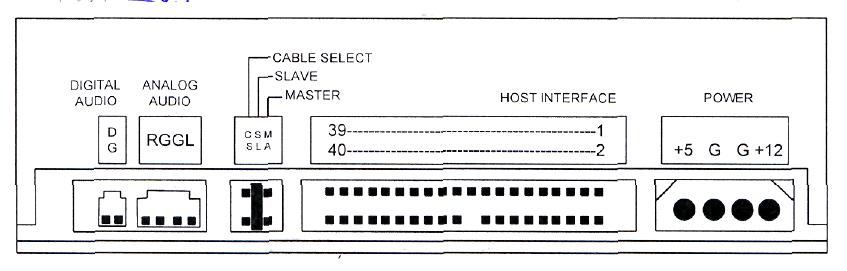
Рис. 4.2: Задня панель CD-ROM приводу
Перемичка Master/Slave використовується для встановлення CD-ROM приводу в режим Master і Slave приводу.
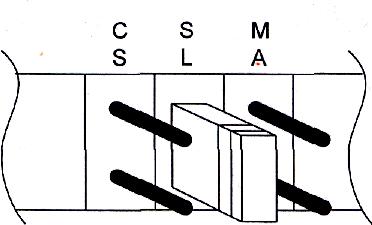
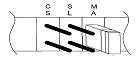
Master пристрій Slave пристрій
Рис 4.3. Встановлення приводу у режим Master або Slave
УВАГА: Не використовуйте дві перемички для встановлення режимів Master і Slave одночасно.
Підключення до Primary/Secondary ide порту.
У більшості ПК жорсткий диск буде підключений до Primary IDE порту і працювати в режимі Master пристрою для завантаження операційної системи. CD-ROM привід повинний бути встановлений в режим Slave приводу, якщо необхідно підключити CD-ROM до того ж IDE порту, що і жорсткий диск. У деяких ситуаціях може знадобитися підключити CD-ROM до Secondary IDE порту, якщо порт Primary IDE зайнятий. У такій конфігурації CD-ROM привід може бути встановлений в режим Master, якщо ніякий інший пристрій, підключений до порту Secondary IDE, не працює в даному режимі. У іншому випадку СD-ROM привід повинний бути встановлений в Slave режим, якщо Master пристрій вже існує. Рис. 4.4 показує встановлення і підключення CD-ROM до Primary IDE або Secondary IDE порту. Таблиця 1 ілюструє конфігурацію CD-ROM, якщо необхідно використовувати Secondary IDE порт.
 Primary
IDE Port
Primary
IDE Port
Рис. 4.4 Підключення до Primary IDE або Secondary IDE порту
Таблиця 1: Конфігурація Secondary IDE порту
Пристрій |
Пристрій 0 (Master) |
Пристрій 1 (Slave) |
Один пристрій |
CD-ROM |
Hi |
Два пристрої |
Жорсткий диск або CD-ROM |
CD-ROM |
ВСТАНОВЛЕННЯ ПРОГРАМНОГО ЗАБЕЗПЕЧЕННЯ
З CD-ROM приводом надається дискета з драйвером приводу. Драйвер приводу необхідний, якщо ПК працює під управлінням OC DOS, Windows 3.х. Дотримуйтесь інструкції, наведеній нижче, якщо необхідно встановити драйвер приводу. Звичайно, якщо ви використовуєте Windows 95, Windows NT або ОS/2, драйвер приводу не потрібен. Зверніться до наведеної інструкції або керівництва користувача ОС, якщо CD-ROM не може бути розпізнаний автоматично.
DOS WINDOWS 3.X
Включіть ПК і завантажте дискету з драйвером у дисковод(НГМД).
Введіть в командному рядку Install і натисніть клавішу Enter.
Дотримуйтесь інструкціям з екрані.
Після встановлення драйверу, витягніть дискету з драйвером і перезавантажте систему.
WINDOWS 95
Дотримуйтесь наведеній інструкції, якщо CD-ROM не може бути розпізнаний автоматично.
Включіть ПК, система визначить новий CD-ROM пристрій і почне використовувати програмний драйвер приводу автоматично. Якщо ні, перейдіть до наступних кроків.
Виберіть за допомогою миші іконку Control Panel (Панель управління) у вікні Му Computer (Мій комп'ютер).
Натисніть на Add New Hardware (Додати новий пристрій) і натисніть Next (Далі) і Yes (Так) в діалогових вікнах.
Виконуйте дії згідно інструкціям на екрані і дайте Windows 95 знайти нове устаткування. Буде знайдений CD-ROM привід і завантажено програмне забезпечення драйвера, щоб закінчити установку.
WINDOWS NT OS/2
У цих операційних системах також немає необхідності встановлювати драйвер приводу. Зверніться до керівництва користувача цих операційних систем, якщо CDROM не може бути розпізнаний автоматично.
В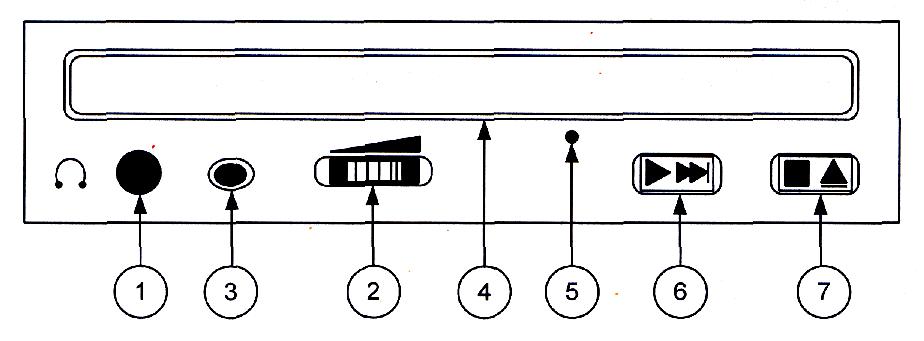 ИКОРИСТАННЯ
CD-ROM
ПРИВОДУ
ИКОРИСТАННЯ
CD-ROM
ПРИВОДУ

Продовження таблиці

